MUNKAANYAG. Simon Péter. Pixelgrafikus programok a grafikai tervezésben. A. programok előnyei, felhasználási körük, kapcsolódásuk más programokhoz.
|
|
|
- Aurél Soós
- 8 évvel ezelőtt
- Látták:
Átírás
1 Simon Péter Pixelgrafikus programok a grafikai tervezésben. A programok előnyei, felhasználási körük, kapcsolódásuk más programokhoz. A követelménymodul megnevezése: Számítógépes grafikai programok használata, grafikai, tipográfiai tervezés, képfeldolgozás A követelménymodul száma: A tartalomelem azonosító száma és célcsoportja: SzT
2 PIXELGRAFIKUS PROGRAMOK A GRAFIKAI TERVEZÉSBEN. A PROGRAMOK ELŐNYEI, FELHASZNÁLÁSI KÖRÜK, KAPCSOLÓDÁSUK MÁS PROGRAMOKHOZ. ESETFELVETÉS MUNKAHELYZET Felkérés érkezett, egy művészeti galériától. Egy fotóművész kiállítására szeretnének egy plakátot készíttetni. A plakáton a fotóművész által készített fényképekből kell a plakátot összeállítani. A művész kérése, hogy egy fotomontázs kerüljön a plakátra. A plakát szövegének a kiállításmegnyitóra kell felhívnia a figyelmet. A fényképeket nagyméretű diafilmeken juttatja el a művész a grafikushoz. Abban az esetben, ha fénykép képezi a grafikánk alapját, egy olyan programban kell elkezdeni a grafikai tervezést amiben a fotókat szabadon tudjuk alakítani. Kreatív eszközöket kapunk, nemcsak a fotó tónusainak és színeinek egységes alakítására, hanem a kép tartalmának módosítására is. Egy fotomontázs alakalmával felmerülő lehetőség, hogy egyszerű áttetszőséget alkalmazunk, de akár egy-egy fotó motívumait körülírva a képek tartalmának figyelembevételével értelmes kapcsolatok kialakítása is lehetséges. SZAKMAI INFORMÁCIÓTARTALOM Legelterjedtebb pixelgrafikus programok A fotók utólagos manipulálására kitalált szoftver az Adobe Photoshop. Létezik több ilyen program is ( pl.: Gimp) de a Photoshop világszerte egyeduralkodó ebben a témakörben. A pixelgrafikus programokkal készített grafikák ismérvei: Rendkívül tónusgazdag (árnyékok, színátmenetek) Fotorealisztikus Színei szinte korlátozás nélkül képesek visszaadni a valóságot A pixeles grafikák felhasználási területei: 1
3 Fotók restusálása, tónusainak és színeinek korrigálása Montázs alapú grafikák készítése Egyéni digitális festmények, tablettel 3D-s programok felületeinek elkészítése A professzionális munkavégzéshez szükséges környezet számítógép (Macintosh vagy Windows), szokásos perifériákkal, nagy mennyiségű RAMmal és tárolókapacitással grafikai felhasználásra alkalmas kép-panellel rendelkező monitor monitor színkalibráló eszköz szkenner nyomtató digitális rajztábla neutrális fényt adó világító testek A digitális foto alapú képek alapvetően apró képpontokból pixelekből épülnek fel. Minden képpont hordoz információkat a szín és tónusra vonatkozóan. A pixeles grafikák rendkívül gazdag szín és tónus érzékenységgel rendelkeznek. Itt lehet a legkönnyebben látványos grafikai eredményeket elérni. Árnyékok, színátmenetek, rengeteg foto-filter használatával egy darab fénykép felhasználásával is viszonylag gyors művészies hatású alkotást hozhatunk létre. A pixelgrafikus képeknél viszont nagyon oda kell figyelni arra, hogy a vektorgrafikus képekkel ellentétben itt a felhasználási (nyomtatási) méret nagyon korlátozott. A nincs lehetőség! Egy rossz felbontással készített grafika később már nem javítható fel! A felbontás alap mértékegysége a DPI, azaz dot per inch. Ez a szám megmondja, hány képpont (pixel) található egy inchen belül. A nyomdai nyomtatáshoz (60-as nyomdai rácsnál) szükséges felbontás 300dpi. 2
4 A kép fizikai mérete és felbontása együttesen adja meg a kép memóriában elfoglalt méretét. Ha a kép 2cm*2cm méretű de a felbontása magas (pl.:2400dpi) akkor a kép információtartalma nagy. Felhasználható akár 16cm*16cm méretben nyomdai kivitelezéshez is. Viszont egy kép hiába 100cm*100cm méretű ha a felbontása 72dpi, akkor csak 24cm- 24cm méretben lehet nyomdailag felhasználni. Amennyiben egy kép felbontása kevesebb mint ami szükséges vagy a fizikai mérete fel lett nagyítva, a kép homályos, esetleg pixeles hatású lesz a nyomtatásnál. Gyakori probléma ez, az internetről letöltött képek esetében. Mivel ott a gyorsabb letöltés érdekében kis felbontással kerülnek fel a képek. Ezeket csak nagyon kis méretben lehet nyomtatni. Vigyázat! Az internetről letöltött képek csak akkor használhatóak, ha a szerzői jogi kérdések tisztázottak! 3
5 1. ábra. Éles, jó felbontású kép és kis felbontásról felnagyított homályos kép A pixelgrafikus program használata nagyban hasonlít az analóg fényképészeti eljárásokhoz. Egymás fölé helyezhető rétegekkel (layers) szendvicspozitív, szendvicsnegatív, diaporáma hatást is elérhetünk, a manuális eljárásoknál sokkal gyorsabban. Betűket pixelgrafikus programokban nem szerencsés használni. Csak abban az esetben, ha olyan grafikai hatást szeretnénk alkalmazni rajtuk, amit más programban nem tudunk megvalósítani. Ebben az esetben is csak címsoroknál indokolt. Szövegek tördelésére, a kiadványszerkesztő programok, esetleg vektorgrafikus programok a legmegfelelőbbek. Photoshopban készült képek élessége nem olyan jó, mint egy vektoros grafikának. A betűk metszése nagyon akkurátus precíz vonalvezetés mellett érvényesül. Ez a pixelek szögletes felépítése miatt nem lehetséges pixelgrafikus programokban. Csak irreálisan nagy felbontás mellett lenne megvalósítható. 4
6 Összefoglalás A pixelgrafikus programoknál nagyon oda kell figyelni a felbontásra! Gyakori hiba, hogy az elkészült grafika felbontása nem elég, ezért homályos kép kerül kinyomtatásra. Egy grafikus nem engedheti meg magának, hogy a keze alól kikerülő anyag homályos legyen. A PIXELGRAFIKUS TERVEZÉS LÉPÉSEI: Grafikai tervek elkészítése A megrendelővel történő egyeztetés során tájékozódunk arról, hogy mi a feladat. Legtöbbször a grafikai tervezés egy vagy több, kézzel elkészített vázlatrajzzal kezdődik. A gondolatmenet kiindulópontja, hogy a megrendelő szempontjait szem előtt tartva (hol és hogyan lesz használva) egy grafikailag esztétikusan kivitelezhető megoldást keresünk. Igyekezzünk olyan kompromisszumot kötni, melyben a megrendelő kérése és az igényes képi világ is egyaránt érvényesül. Ügyeljünk arra, hogy a terveinkben a tevékenységi körnek megfelelő képi világ tükröződjön pl.: bank-elegáns, diszkó-trendi, kisállatkereskedés-közvetlen. Szkennelés A mennyiben fényképeket kapunk, ezekkel kell dolgoznunk. A fényképek manapság leginkább digitális fotók, ilyen esetben nem kell szkennelni, a képek feldolgozásra készek. Azonban professzionális foto studiók és művészek még gyakran készítenek diaképeket. Esetleg előfordul, hogy papírképet kapunk. Papírképnél ügyeljünk rá, hogy csak nagyméretű papírképről lehet jó minőségű nyomtatott anyagot készíteni. A legjobb képminőséget a diafilmről történő szkenneléssel lehet elérni. Síkágyas szkennereknél sokkal kifinomultabbak a dobszkennerek. Ezek adják a legjobb minőségű eredményt. Nyomtatóval vagy nyomdai úton kinyomtatott képet ne használjunk szkennelés céljára! Képminőség is gyenge lehet és nagy az esélye a moire képződésének. Beemelés Photoshop programba Ha a fényképünk mint digitális anyag rendelkezésünkre áll, megnyithatjuk Photoshop programban. A program szinte minden file-formátumot ismer amivel találkozhatunk. Ha mégsem sikerül a megnyitása akkor valószínű, hogy nem pixelgrafikus képpel állunk szemben (esetleg 3D-s tervezőprogramban készült kép). Tervezés 5
7 Az első grafikai vázlatok általában kézzel születnek. Kompozíciók megtervezése után a tervezés nagyrészt a számítógépen történik, mivel a fényképekkel való munka kézzel történő továbbvitele nehézkes. A Photoshopban történő tervezésnél ügyelni kell arra, hogy a tervezés egyes szakaszaiban elmentett képnél visszaállítani egy régebbi állapotot nem lehet. A pixelgrafikaák készítése a festészethez hasonlít abból a szempontból, hogy amit egyszer a képen alakítottunk, később (egy elmentés után) már nem tudunk meg nem történtté tenni. Ha esetleg a megrendelőnek nem tetszik az elkészült grafika, a visszalépésre csak akkor van lehetőség, ha erről előrelátóan, akár egy-egy mentéssel gondoskodunk. Átültetés más programokba A Photoshop pixelgrafikus programban készült képeket be lehet hívni vektorgrafikus programokban (Illustrator, Freehand). Itt egyszerű egy vagy pár oldalból álló kiadványt is össze lehet rakni. Azonban a komolyabb felhasználásokhoz kiadványszerkesztő programokban (InDesign, Quark XPress) érdemes hozzáfogni. Ezek is minden gond nélkül tudják a pixeles képeket használni. Amikor a képet átvisszük más típusú programba, ott már nincs módunk azokon alakítani. Legfontosabb, hogy a felhasználási méretnek megfelelő felbontásra/képméretre ügyeljünk, mert a rosszul megválasztott felbontás homályos képet eredményezhet. Ha nem a fent említett programokba kívánjuk a képet átemelni, figyelni kell az elmentett kép formátumára. Nem minden program kompatibilis minden file-formátummal! TANULÁSIRÁNYÍTÓ A mennyiben megnyitjuk a Photoshop programot egy üres felületet látunk. Bal oldalon az eszközökkel (Tools), jobb oldalon a palettákkal, és felső sávban az eszközök és dokumentumok kezelésére szolgáló gombokkal (application bar, Options). Dokumentum megnyitása A Photoshop programban megnyitott képnek fizikai méretei vannak. Szélessége, magassága, felbontása. Ezek együttesen alkotják a kép memóriában elfoglalt méretét. Ezt a méretet a megnyitott kép ablak bal alsó sarkában követhetjük. Tervezés során, ha rétegekkel dolgozunk ez a méret sokszorozódhat, ilyenkor figyelemmel kell lenni a számítógépünk kapacitására is. 6
8 Felbontás beállítása, Új lap megnyitása 2. ábra. Képméret Amennyiben elkezdünk dolgozni, a megnyitott lapunk lesz a nyomtatandó képünk végleges kerete. A vektorgrafikus képekkel ellentétben, ahol minden méret szabadon állítható, itt ez korlátozott. Előrelátóan kell gondolkodni! A kész nyomtatandó felület méretét kell megadni, esetleges kifutók méretét is figyelembe véve. Meglévő lapnál ezeket az Image menü Image Size pontjában, új lap nyitásakor pedig automatikusan előugró ablakban állíthatjuk be. NE feledjük, a nyomdai felbontás minimum 300dpi. Itt állíthatjuk be a színrendszert is amiben dolgozni fogunk! Nyomdai felhasználásnál CMYK, internetre pedig RGB színeket használjunk! Kijelölés 3. ábra. Felbontás Bármilyen képen belüli részlet alakítása a képrészlet kijelölésével kezdődik. Ezt legegyszerűbben a négyzetes kijelölő eszközzel tehetjük meg. Mivel a Photoshopban a kijelölés nagyon fontos pont, erre rendkívül sokféle lehetőség van. Lehet a képen található színek alapján készíteni kijelölést (magic wand / Select- Color Range). Lehet manuálisan egérrel kialakítani a kijelülést (poligonal lasso / magnetic lasso, ). Számítógép által korrigált kijelölésre is van lehetőség (quick selection tool). 7
9 A kijelölésünk széleit finomíthatjuk: elmoshatjuk (Select - Modify - Feather), a kijelölés méretét körkörösen növelhetjük illetve csökkenthetjük (Select - Modify - Expand / Contract). Retusálás 4. ábra. Kijelölés Az egyik leggyakoribb Photoshopos munka a képek retusálása. Ennek a kivitelezése kis gyakorlást igényel, de könnyű begyakorolni. Az alapeszköze a retusálásnak a Clone Stamp Tool itt az ALT billentyű és az egér jobb gombjának lenyomásával mintát vehetünk a kép egy részéről és az egér bal gombjával a kép másik pontjára kattintva a mintát átmásoljuk. Így lehet pl.: arcról pattanásokat eltüntetni. Retusálásra rengeteg bonyolultabb eszköz áll rendelkezésre (Pattern Stamp Tool, Healing Brush Tool, Patch Tool, ). 5. ábra. Retusálás 8
10 Ecset Bármilyen manuális műveletbe fogunk, azt egy előre beállított ecsettel tudjuk véghezvinni. Amennyiben rákattintottunk a használni kívánt eszközre, a képernyő felső részén Options Barban megjelenik egy Brush ablak. Itt állíthatjuk az ecsetünk formáját, méretét, puhaságát Rétegek 6. ábra. Ecset A Photoshop használatának alapját képezi a rétegek (Layers) használata. A Layers ablakból tudjuk ezeket kezelni. Ha egy képbe belefestenénk, vagy képből vágnánk darabolnánk, az visszavonhatatlanul nyomot hagyna a képen. Egy-egy elemet tervezés során sokszor ideoda tologatunk, variálunk, alakítunk, míg kialakul a megfelelő helye. A Layers használatát úgy kell elképzelni, mintha egymás fölé helyezett átlátszó fóliáink lennének. Ezekre a fóliákra festünk, írunk, ezáltal a fóliák bármikor arrébb csúsztathatók, ha nem kell levehetők az alapképről. Rétegeket tudunk létrehozni a Layers ablak jobb sarkán levő gombara kattintva és a New Layer opciót választva. Ha egy másik képet húzunk az ablakunkba, az automatikusan új rétegre kerül. 9
11 Rétegek áttetszővé tétele 7. ábra. Rétegek (Layers) HA már több réteggel rendelkezünk, a rétegeink átlátszóságát szabadon alakíthatjuk. A sima áttetszőséget a Layers ablak jobb felső felén levő csúszkával százalékos mértékben állíthatjuk. A manuális fényképészeti technikák után ismerősnek tűnhetnek azok a lehetőségek amiket elérhetünk az ablak bal oldalán található legördülő menü alatt. Itt készíthetünk szendvics negatívot, szendvicspozitívot, 8. ábra. Áttetszőség 10
12 9. ábra. Pixeles grafikák 1 1 Jaschik Álmos Művészeti Iskola Archív: Szlifka Zsanett 11
13 ÖNELLENŐRZŐ FELADATOK 1. feladat Készítsen egyszerű fotomontázst két fénykép egymásra helyezésével. Próbálja ki az áttetszőség összes lehetőségét. 2. feladat 10. ábra. Egyszerű montázs Készítsen montázst a Photoshop ecseteinek és filtereinek kreatív használatával! 3. feladat Készítsen bonyolultabb, fotomontázst! Több fotó felhasználásával. Legyenek kis fotók és nagyobbak is. A fotók szegélyét mossa el! 4. feladat Készítsen fotót egy virágról, majd azt körülírva ültesse át egy másik képre. 12
14 MEGOLDÁSOK 1. feladat 11. ábra. Photoshoppal készült plakátok 2 2 Jaschik Álmos Művészeti Iskola Archív: Péter Eszter, Hajba Gergő 13
15 2.feladat 3.feladat 12. ábra. Montázs ábra. Tipográfia és fénykép egy grafikai lapon 4 3 Jaschik Álmos Művészeti Iskola Archív: Sramkó Zita 4 Jaschik Álmos Művészeti Iskola Archív: Feczkó Zsuzsa 14
16 IRODALOMJEGYZÉK AJÁNLOTT IRODALOM Adobe Photoshop CS3 Tanfolyam a könyvben, Perfact-Pro Kft., 2008 David Bann: Nyomdai Megrendelők kézikönyve, Scolar Kiadó, 2007 Virágvölgyi Péter: A tipográfia mestersége számítógéppel, Tölgyfa Kiadó, 1998 Szántó Tibor: Könyvtervezés, Kossuth Nyomda Kiadása, 1988 Suzanne West: Stílusgyakorlatok, UR Kiadó, 1998 Robin Williams: Tervezz bátran!, Scollar Kiadó, 2006 David Jury: Mi az a Tipográfia?, Scollar Kiadó, 2007 Alice Twemlow: Mire jó a grafikai tervezés?, Scollar Kiadó, 2008 www. plakat.hu
17 A(z) modul 004-es szakmai tankönyvi tartalomeleme felhasználható az alábbi szakképesítésekhez: A szakképesítés OKJ azonosító száma: A szakképesítés megnevezése Számítógépes dekoratőr Alkalmazott grafikus Könyvműves Mozgóképi animációkészítő Dekoratőr A szakmai tankönyvi tartalomelem feldolgozásához ajánlott óraszám: 30 óra
18 A kiadvány az Új Magyarország Fejlesztési Terv TÁMOP / A képzés minőségének és tartalmának fejlesztése keretében készült. A projekt az Európai Unió támogatásával, az Európai Szociális Alap társfinanszírozásával valósul meg. Kiadja a Nemzeti Szakképzési és Felnőttképzési Intézet 1085 Budapest, Baross u. 52. Telefon: (1) , Fax: (1) Felelős kiadó: Nagy László főigazgató
MUNKAANYAG. Simon Péter. A kiadvanytervezés szoftverkörnyezete, a komplex grafikai szerkeszés alapjai. A követelménymodul megnevezése:
 Simon Péter A kiadvanytervezés szoftverkörnyezete, a komplex grafikai szerkeszés alapjai A követelménymodul megnevezése: Számítógépes grafikai programok használata, grafikai, tipográfiai tervezés, képfeldolgozás
Simon Péter A kiadvanytervezés szoftverkörnyezete, a komplex grafikai szerkeszés alapjai A követelménymodul megnevezése: Számítógépes grafikai programok használata, grafikai, tipográfiai tervezés, képfeldolgozás
MUNKAANYAG. Simon Péter. Vektorgrafikus szerkesztőprogramok a grafikai. tervezésben. A programok előnyei, alkalmazási
 Simon Péter Vektorgrafikus szerkesztőprogramok a grafikai tervezésben. A programok előnyei, alkalmazási területei, kapcsolódásaik más programokhoz. A követelménymodul megnevezése: Számítógépes grafikai
Simon Péter Vektorgrafikus szerkesztőprogramok a grafikai tervezésben. A programok előnyei, alkalmazási területei, kapcsolódásaik más programokhoz. A követelménymodul megnevezése: Számítógépes grafikai
4. óra 3 feladat. A kép egyes részei tovább élesíthetők a
 4. óra 3 feladat Élesítés Élesítésre akkor van szükség, ha a kép, vagy annak valamelyik része elmosódott. Ez például akkor keletkezhet, ha a fényképezés ideje alatt elmozdul a gép. A GIMP két eszközt biztosít
4. óra 3 feladat Élesítés Élesítésre akkor van szükség, ha a kép, vagy annak valamelyik része elmosódott. Ez például akkor keletkezhet, ha a fényképezés ideje alatt elmozdul a gép. A GIMP két eszközt biztosít
Anyagleadási feltételek (széles formátum) Technikai paraméterek: Tisztelt Partnerünk!
 Anyagleadási feltételek (széles formátum) Tisztelt Partnerünk! Rövid tájékoztatónk azt a célt szolgálja, hogy a megadott információk alapján, az alábbi paraméterek segítségükre legyenek a gördülékeny gyártásban.
Anyagleadási feltételek (széles formátum) Tisztelt Partnerünk! Rövid tájékoztatónk azt a célt szolgálja, hogy a megadott információk alapján, az alábbi paraméterek segítségükre legyenek a gördülékeny gyártásban.
Képszerkesztés elméleti kérdések
 Képszerkesztés elméleti kérdések 1. A... egyedi alkotó elemek, amelyek együttesen formálnak egy képet.(pixelek) a. Pixelek b. Paletták c. Grafikák d. Gammák 2. Az alábbiak közül melyik nem színmodell?
Képszerkesztés elméleti kérdések 1. A... egyedi alkotó elemek, amelyek együttesen formálnak egy képet.(pixelek) a. Pixelek b. Paletták c. Grafikák d. Gammák 2. Az alábbiak közül melyik nem színmodell?
Képszerkesztés elméleti feladatainak kérdései és válaszai
 Képszerkesztés elméleti feladatainak kérdései és válaszai 1. A... egyedi alkotóelemek, amelyek együttesen formálnak egy képet. Helyettesítse be a pixelek paletták grafikák gammák Helyes válasz: pixelek
Képszerkesztés elméleti feladatainak kérdései és válaszai 1. A... egyedi alkotóelemek, amelyek együttesen formálnak egy képet. Helyettesítse be a pixelek paletták grafikák gammák Helyes válasz: pixelek
1. AZ ORSZÁGOS KÉPZÉSI JEGYZÉKBEN SZEREPLŐ ADATOK 2. EGYÉB ADATOK
 A 287. sorszámú Kiadványszerkesztő technikus megnevezésű szakképesítés szakmai és vizsgakövetelménye 1. AZ ORSZÁGOS KÉPZÉSI JEGYZÉKBEN SZEREPLŐ ADATOK 1.1. A szakképesítés azonosító száma: 54 213 06 1.2.
A 287. sorszámú Kiadványszerkesztő technikus megnevezésű szakképesítés szakmai és vizsgakövetelménye 1. AZ ORSZÁGOS KÉPZÉSI JEGYZÉKBEN SZEREPLŐ ADATOK 1.1. A szakképesítés azonosító száma: 54 213 06 1.2.
A digitális képfeldolgozás alapjai
 A digitális képfeldolgozás alapjai Digitális képfeldolgozás A digit szó jelentése szám. A digitális jelentése, számszerű. A digitális információ számokká alakított információt jelent. A számítógép a képi
A digitális képfeldolgozás alapjai Digitális képfeldolgozás A digit szó jelentése szám. A digitális jelentése, számszerű. A digitális információ számokká alakított információt jelent. A számítógép a képi
MUNKAANYAG. Bellák György László. Mechatronikai elemek. A követelménymodul megnevezése: Mechatronikai elemek gyártása, üzemeltetése, karbantartása
 Bellák György László Mechatronikai elemek A követelménymodul megnevezése: Mechatronikai elemek gyártása, üzemeltetése, karbantartása A követelménymodul száma: 0944-06 A tartalomelem azonosító száma és
Bellák György László Mechatronikai elemek A követelménymodul megnevezése: Mechatronikai elemek gyártása, üzemeltetése, karbantartása A követelménymodul száma: 0944-06 A tartalomelem azonosító száma és
MUNKAANYAG. Földy Erika. A szakmai önéletrajztól a művészeti kritikáig (Az. alkotói tevékenység komplex megjelenítése,
 Földy Erika A szakmai önéletrajztól a művészeti kritikáig (Az alkotói tevékenység komplex megjelenítése, önértékelés, és szakmai kommunikáció) A követelménymodul megnevezése: Művészetelméleti alapozás
Földy Erika A szakmai önéletrajztól a művészeti kritikáig (Az alkotói tevékenység komplex megjelenítése, önértékelés, és szakmai kommunikáció) A követelménymodul megnevezése: Művészetelméleti alapozás
Képszerkesztés. Letölthető mintafeladatok gyakorláshoz: Minta teszt 1 Minta teszt 2. A modul célja
 Képszerkesztés Letölthető mintafeladatok gyakorláshoz: Minta teszt 1 Minta teszt 2 A modul célja Az ECDL Képszerkesztés alapfokú követelményrendszerben (Syllabus 1.0) a vizsgázónak értenie kell a digitális
Képszerkesztés Letölthető mintafeladatok gyakorláshoz: Minta teszt 1 Minta teszt 2 A modul célja Az ECDL Képszerkesztés alapfokú követelményrendszerben (Syllabus 1.0) a vizsgázónak értenie kell a digitális
A 73. sorszámú Kiadványszerkesztő megnevezésű szakképesítés szakmai és vizsgakövetelménye 1. AZ ORSZÁGOS KÉPZÉSI JEGYZÉKBEN SZEREPLŐ ADATOK
 A 73. sorszámú Kiadványszerkesztő megnevezésű szakképesítés szakmai és vizsgakövetelménye 1. AZ ORSZÁGOS KÉPZÉSI JEGYZÉKBEN SZEREPLŐ ADATOK 1.1. A szakképesítés azonosító száma: 54 213 02 1.2. Szakképesítés
A 73. sorszámú Kiadványszerkesztő megnevezésű szakképesítés szakmai és vizsgakövetelménye 1. AZ ORSZÁGOS KÉPZÉSI JEGYZÉKBEN SZEREPLŐ ADATOK 1.1. A szakképesítés azonosító száma: 54 213 02 1.2. Szakképesítés
Informatika 9. évf. Alapfogalmak. Informatikai alapismeretek I.
 Informatika 9. évf. Informatikai alapismeretek I. 2013. szeptember 12. Készítette: Gráf Tímea Alapfogalmak Hardver: A számítógép alkotórészeinek összessége. Szoftver: A számítógépre írt programok összessége.
Informatika 9. évf. Informatikai alapismeretek I. 2013. szeptember 12. Készítette: Gráf Tímea Alapfogalmak Hardver: A számítógép alkotórészeinek összessége. Szoftver: A számítógépre írt programok összessége.
VARIO Face 2.0 Felhasználói kézikönyv
 VARIO Face 2.0 Felhasználói kézikönyv A kézikönyv használata Mielőtt elindítaná és használná a szoftvert kérjük olvassa el figyelmesen a felhasználói kézikönyvet! A dokumentum nem sokszorosítható illetve
VARIO Face 2.0 Felhasználói kézikönyv A kézikönyv használata Mielőtt elindítaná és használná a szoftvert kérjük olvassa el figyelmesen a felhasználói kézikönyvet! A dokumentum nem sokszorosítható illetve
A nyomdakész anyagot pdf fájl-ban kell leadni, az alábbiak szerint:
 Névjegykártyát készítettem, s ha már nekiálltam szerkeszteni, gondoltam, másnak is hasznos lehet, ha leírom a legfontosabb lépéseket. Az alapvető tudnivalók minden nyomdai termékre érvényesek, így ha szórólapra,
Névjegykártyát készítettem, s ha már nekiálltam szerkeszteni, gondoltam, másnak is hasznos lehet, ha leírom a legfontosabb lépéseket. Az alapvető tudnivalók minden nyomdai termékre érvényesek, így ha szórólapra,
Weboldal grafika készítés elméleti síkon Grafikából szabáványos CSS és XHTML sablon
 Az elméleti rész után jöhet a gyakorlati megvalósítás. A grafika nem lesz túl bonyolult, hogy egyszerűen reprodukálható legyen bárki számára. A megvalósítási szakasz inkább csak érzékeltetés, hogy mire
Az elméleti rész után jöhet a gyakorlati megvalósítás. A grafika nem lesz túl bonyolult, hogy egyszerűen reprodukálható legyen bárki számára. A megvalósítási szakasz inkább csak érzékeltetés, hogy mire
GRAFIKUS B CSOPORT
 FORRAI GIMNÁZIUM ÉS MŰVÉSZETI SZAKGIMNÁZIUM A MAGYARORSZÁGI METODISTA EGYHÁZ FENNTARTÁSÁBAN GRAFIKUS 54 211 04 KOMPLEX SZAKMAI VIZSGA GYAKORLATI VIZSGATEVÉKENYSÉG B CSOPORT A vizsgafeladat megnevezése:
FORRAI GIMNÁZIUM ÉS MŰVÉSZETI SZAKGIMNÁZIUM A MAGYARORSZÁGI METODISTA EGYHÁZ FENNTARTÁSÁBAN GRAFIKUS 54 211 04 KOMPLEX SZAKMAI VIZSGA GYAKORLATI VIZSGATEVÉKENYSÉG B CSOPORT A vizsgafeladat megnevezése:
MUNKAANYAG. Angyal Krisztián. Szövegszerkesztés. A követelménymodul megnevezése: Korszerű munkaszervezés
 Angyal Krisztián Szövegszerkesztés A követelménymodul megnevezése: Korszerű munkaszervezés A követelménymodul száma: 1180-06 A tartalomelem azonosító száma és célcsoportja: SzT-004-55 SZÖVEGSZERKESZTÉS
Angyal Krisztián Szövegszerkesztés A követelménymodul megnevezése: Korszerű munkaszervezés A követelménymodul száma: 1180-06 A tartalomelem azonosító száma és célcsoportja: SzT-004-55 SZÖVEGSZERKESZTÉS
Keskeny Nyomda. Effektlakk forma készítés
 Keskeny Nyomda Effektlakk forma készítés Tisztelt Partnerünk! A Keskeny Nyomda új Hibrid effekt UV lakkozási technológiáinak alkalmazásával, olyan egyedi és elegáns megjelenésű nyomdatermékeket hozhatunk
Keskeny Nyomda Effektlakk forma készítés Tisztelt Partnerünk! A Keskeny Nyomda új Hibrid effekt UV lakkozási technológiáinak alkalmazásával, olyan egyedi és elegáns megjelenésű nyomdatermékeket hozhatunk
8. fejezet: Kijelölések és görbék. A kijelölés alapjai. A fejezet tartalmából:
 8. fejezet: Kijelölések és görbék A fejezet tartalmából: Különleges trükkök, amelyek kizárólag a kijelölõkeretekkel mûködnek A sokszög- és a mégneses lasszó használata A varázspálca használata Kézi és
8. fejezet: Kijelölések és görbék A fejezet tartalmából: Különleges trükkök, amelyek kizárólag a kijelölõkeretekkel mûködnek A sokszög- és a mégneses lasszó használata A varázspálca használata Kézi és
MUNKAANYAG. Simon Péter. Előkészítés a késztermék nyomdai kivitelezésére, a kivitelezés ellenőrzése. A követelménymodul megnevezése:
 Simon Péter Előkészítés a késztermék nyomdai kivitelezésére, a kivitelezés ellenőrzése A követelménymodul megnevezése: Számítógépes grafikai programok használata, grafikai, tipográfiai tervezés, képfeldolgozás
Simon Péter Előkészítés a késztermék nyomdai kivitelezésére, a kivitelezés ellenőrzése A követelménymodul megnevezése: Számítógépes grafikai programok használata, grafikai, tipográfiai tervezés, képfeldolgozás
Photoshop szoftverek. leírása. i-store.hu Szoftver webáruház 1
 Photoshop szoftverek leírása 1 TARTALOM Adobe Photoshop CS4...3 Photoshop Extended CS4...4 Photoshop Lightroom 2.1...5 Photoshop Elements 7.0...6 2 Photoshop CS4 Az Adobe Photoshop CS4 jelenti a világban
Photoshop szoftverek leírása 1 TARTALOM Adobe Photoshop CS4...3 Photoshop Extended CS4...4 Photoshop Lightroom 2.1...5 Photoshop Elements 7.0...6 2 Photoshop CS4 Az Adobe Photoshop CS4 jelenti a világban
Egyéb 2D eszközök. Kitöltés. 5. gyakorlat. Kitöltés, Szöveg, Kép
 5. gyakorlat Egyéb 2D eszközök Kitöltés, Szöveg, Kép Kitöltés A kitöltés önálló 2D-s elemtípus, amely egy meghatározott felület sraffozására, vagy egyéb jellegű kitöltésére használható. Felület típusú
5. gyakorlat Egyéb 2D eszközök Kitöltés, Szöveg, Kép Kitöltés A kitöltés önálló 2D-s elemtípus, amely egy meghatározott felület sraffozására, vagy egyéb jellegű kitöltésére használható. Felület típusú
Perifériáknak nevezzük a számítógép központi egységéhez kívülről csatlakozó eszközöket, melyek az adatok ki- vagy bevitelét, illetve megjelenítését
 Perifériák monitor Perifériáknak nevezzük a számítógép központi egységéhez kívülről csatlakozó eszközöket, melyek az adatok ki- vagy bevitelét, illetve megjelenítését szolgálják. Segít kapcsolatot teremteni
Perifériák monitor Perifériáknak nevezzük a számítógép központi egységéhez kívülről csatlakozó eszközöket, melyek az adatok ki- vagy bevitelét, illetve megjelenítését szolgálják. Segít kapcsolatot teremteni
GRAFIKUS B CSOPORT
 FORRAI MŰVÉSZETI SZAKKÖZÉPISKOLA ÉS GIMNÁZIUM A MAGYARORSZÁGI METODISTA EGYHÁZ FENNTARTÁSÁBAN GRAFIKUS 54 211 04 KOMPLEX SZAKMAI VIZSGA GYAKORLATI VIZSGATEVÉKENYSÉG B CSOPORT A vizsgafeladat megnevezése:
FORRAI MŰVÉSZETI SZAKKÖZÉPISKOLA ÉS GIMNÁZIUM A MAGYARORSZÁGI METODISTA EGYHÁZ FENNTARTÁSÁBAN GRAFIKUS 54 211 04 KOMPLEX SZAKMAI VIZSGA GYAKORLATI VIZSGATEVÉKENYSÉG B CSOPORT A vizsgafeladat megnevezése:
Minden jog fenntartva, beleértve bárminemű sokszorosítás, másolás és közlés jogát is.
 2 Minden jog fenntartva, beleértve bárminemű sokszorosítás, másolás és közlés jogát is. Kiadja a Mercator Stúdió Felelős kiadó a Mercator Stúdió vezetője Lektor: Gál Veronika Szerkesztő: Pétery István
2 Minden jog fenntartva, beleértve bárminemű sokszorosítás, másolás és közlés jogát is. Kiadja a Mercator Stúdió Felelős kiadó a Mercator Stúdió vezetője Lektor: Gál Veronika Szerkesztő: Pétery István
Tartalom Képernyő részei... 2
 Tartalom Képernyő részei... 2 Sötétszürke menü részei... 2 1. Menü kibontása... 2 2. Eszközök... 3 3. Műveletek... 3 Világosszürke menü részei... 4 Kijelölés... 4 Okos kijelölés... 5 Körülvágás... 6 Vegyes
Tartalom Képernyő részei... 2 Sötétszürke menü részei... 2 1. Menü kibontása... 2 2. Eszközök... 3 3. Műveletek... 3 Világosszürke menü részei... 4 Kijelölés... 4 Okos kijelölés... 5 Körülvágás... 6 Vegyes
Digitális Sötétszoba. Adobe Photoshop CS5 Extended v12.0. Lightroom beadandók. Fotószakkör 2011/1.
 Lightroom beadandók Lightroom elmaradt részek 2 Legelterjedtebb profi szoftver a digitális utómunkára az Adobe Photoshop nevű programja. Ennek alapszintű megismerésével fogunk foglalkozni fotós szemszögből.
Lightroom beadandók Lightroom elmaradt részek 2 Legelterjedtebb profi szoftver a digitális utómunkára az Adobe Photoshop nevű programja. Ennek alapszintű megismerésével fogunk foglalkozni fotós szemszögből.
Pixel vs. Vektor. Pixelgrafikus: Vektorgrafikus:
 Grafika Pixel vs. Vektor Pixelgrafikus: Pixelt (képpontot használ, ehhez tartozik színkód Inkább fotók Pl.: GIMP, PhotoShop, Paint Shop Pro, Paint Vektorgrafikus: Objektumokból építkezik, ezek tulajdonságát
Grafika Pixel vs. Vektor Pixelgrafikus: Pixelt (képpontot használ, ehhez tartozik színkód Inkább fotók Pl.: GIMP, PhotoShop, Paint Shop Pro, Paint Vektorgrafikus: Objektumokból építkezik, ezek tulajdonságát
DISPLAY TERVEZÉS tervezési árlista
 DISPLAY TERVEZÉS tervezési árlista TERVEZÉS + NYOMTATÁS + DEKORÁCIÓ EGY HELYEN! Kreatív grafikai csapatunk, tapasztalt nyomdászaink és dekoratőreink a termékeket használatra készen adják át a lehető legrövidebb
DISPLAY TERVEZÉS tervezési árlista TERVEZÉS + NYOMTATÁS + DEKORÁCIÓ EGY HELYEN! Kreatív grafikai csapatunk, tapasztalt nyomdászaink és dekoratőreink a termékeket használatra készen adják át a lehető legrövidebb
Számítógépes alapismeretek 2.
 Számítógépes alapismeretek 2. 1/7 Kitöltő adatai: Név: Osztály: E-mail cím: 2/7 Kérdések: Mire szolgál az asztal? Az ideiglenesen törölt fájlok tárolására. A telepített alkalmazások tárolására. A telepített
Számítógépes alapismeretek 2. 1/7 Kitöltő adatai: Név: Osztály: E-mail cím: 2/7 Kérdések: Mire szolgál az asztal? Az ideiglenesen törölt fájlok tárolására. A telepített alkalmazások tárolására. A telepített
Számítógépes grafika
 Számítógépes grafika HEFOP 3.5.1 Korszerű felnőttképzési módszerek kifejlesztése és alkalmazása EMIR azonosító: HEFOP-3.5.1-K-2004-10-0001/2.0 Tananyagfejlesztő: Máté István Lektorálta: Brückler Tamás
Számítógépes grafika HEFOP 3.5.1 Korszerű felnőttképzési módszerek kifejlesztése és alkalmazása EMIR azonosító: HEFOP-3.5.1-K-2004-10-0001/2.0 Tananyagfejlesztő: Máté István Lektorálta: Brückler Tamás
Minden jog fenntartva, beleértve bárminemű sokszorosítás, másolás és közlés jogát is.
 2 Minden jog fenntartva, beleértve bárminemű sokszorosítás, másolás és közlés jogát is. Kiadja a Mercator Stúdió Felelős kiadó a Mercator Stúdió vezetője Lektor: Gál Veronika Szerkesztő: Pétery István
2 Minden jog fenntartva, beleértve bárminemű sokszorosítás, másolás és közlés jogát is. Kiadja a Mercator Stúdió Felelős kiadó a Mercator Stúdió vezetője Lektor: Gál Veronika Szerkesztő: Pétery István
6. óra Objektum eltávolítása
 6. óra Objektum eltávolítása A GIMP kiváló lehetőségeket kínál képeink nem kívánt részleteinek eltávolítására. A rendelkezésre álló eszköztár leglényegesebb eleme a Klón eszköz, mely lehetővé teszi, hogy
6. óra Objektum eltávolítása A GIMP kiváló lehetőségeket kínál képeink nem kívánt részleteinek eltávolítására. A rendelkezésre álló eszköztár leglényegesebb eleme a Klón eszköz, mely lehetővé teszi, hogy
A képek feldolgozásáról
 A képek feldolgozásáról Úgy gondoljuk joggal tételezzük fel, hogy a digitális fotótechnika elterjedésének köszönhetően nagyon sokan készítenek fotókat a különböző alkalmakkor a településeken. A régi papírképek
A képek feldolgozásáról Úgy gondoljuk joggal tételezzük fel, hogy a digitális fotótechnika elterjedésének köszönhetően nagyon sokan készítenek fotókat a különböző alkalmakkor a településeken. A régi papírképek
Minden jog fenntartva, beleértve bárminemű sokszorosítás, másolás és közlés jogát is.
 2 Minden jog fenntartva, beleértve bárminemű sokszorosítás, másolás és közlés jogát is. Kiadja a Mercator Stúdió Felelős kiadó a Mercator Stúdió vezetője Lektor: Gál Veronika Szerkesztő: Pétery István
2 Minden jog fenntartva, beleértve bárminemű sokszorosítás, másolás és közlés jogát is. Kiadja a Mercator Stúdió Felelős kiadó a Mercator Stúdió vezetője Lektor: Gál Veronika Szerkesztő: Pétery István
A., BEMENETI EGYSÉGEK
 Perifériák A., BEMENETI EGYSÉGEK Használatával adatok jutnak el a környezetből a központi feldolgozó egység felé. COPYRIGHT 2017 MIKECZ ZSOLT 2 1., Billentyűzet Adatok (szövegek, számok stb.) bevitelére
Perifériák A., BEMENETI EGYSÉGEK Használatával adatok jutnak el a környezetből a központi feldolgozó egység felé. COPYRIGHT 2017 MIKECZ ZSOLT 2 1., Billentyűzet Adatok (szövegek, számok stb.) bevitelére
A TANTÁRGY ADATLAPJA
 A TANTÁRGY ADATLAPJA 1. A képzési program adatai 1.1 Felsőoktatási intézmény Babes-Bolyai Tudományegyetem 1.2 Kar Politika-, Közigazgatás- és Kommunikációtudomány 1.3 Intézet Újságírás 1.4 Szakterület
A TANTÁRGY ADATLAPJA 1. A képzési program adatai 1.1 Felsőoktatási intézmény Babes-Bolyai Tudományegyetem 1.2 Kar Politika-, Közigazgatás- és Kommunikációtudomány 1.3 Intézet Újságírás 1.4 Szakterület
A digitális képfeldolgozás alapjai. Készítette: Dr. Antal Péter
 A digitális képfeldolgozás alapjai Készítette: Dr. Antal Péter Digitális képfeldolgozás A digit szó jelentése szám. A digitális jelentése, számszerű. A digitális információ számokká alakított információt
A digitális képfeldolgozás alapjai Készítette: Dr. Antal Péter Digitális képfeldolgozás A digit szó jelentése szám. A digitális jelentése, számszerű. A digitális információ számokká alakított információt
Névjegykártya sablonok-minták Ingyenes névjegykártya szerkesztő program
 Névjegykártya sablonok-minták Ingyenes névjegykártya szerkesztő program Mindenekelött köszönjük,hogy a hirdetésünkre kattintott! BusinessCard MX - Ha a névjegykártyáját saját maga szeretné megszerkeszteni,
Névjegykártya sablonok-minták Ingyenes névjegykártya szerkesztő program Mindenekelött köszönjük,hogy a hirdetésünkre kattintott! BusinessCard MX - Ha a névjegykártyáját saját maga szeretné megszerkeszteni,
Ablakok. Fájl- és mappaműveletek. Paint
 Ablakok. Fájl- és mappaműveletek. Paint I. Ablakok I.1. Ablak fogalma Windows = ablak, rövidítése: win Program indítás kinyílik az ablaka I.2. Ablak részei A programablak rendszerint az alábbi részekre
Ablakok. Fájl- és mappaműveletek. Paint I. Ablakok I.1. Ablak fogalma Windows = ablak, rövidítése: win Program indítás kinyílik az ablaka I.2. Ablak részei A programablak rendszerint az alábbi részekre
Di1611/Di2011. KEZELÉSI ÚTMUTATÓ: Twain
 Di1611/Di2011 KEZELÉSI ÚTMUTATÓ: Twain Driver Tartalomjegyzék Tartalomjegyzék 1 A PC szkennelés beállítása 2 Csatlakozás az USB portra 3 A TWAIN meghajtó telepítése 3.1 A TWAIN meghajtó telepítése Plug
Di1611/Di2011 KEZELÉSI ÚTMUTATÓ: Twain Driver Tartalomjegyzék Tartalomjegyzék 1 A PC szkennelés beállítása 2 Csatlakozás az USB portra 3 A TWAIN meghajtó telepítése 3.1 A TWAIN meghajtó telepítése Plug
A kollázs = technika, a montázs = alkotási elv (Magyar Rajztanárok Országos Egyesülete)
 Montázs készítése + = A jobb oldali képhez hasonlót fogunk csinálni egy szerelmespár és egy levél fotójából. Az ötlet eredetije megtalálható a Digitális Fotó Magazin 2010. decemberi számában, ahol a Photoshop
Montázs készítése + = A jobb oldali képhez hasonlót fogunk csinálni egy szerelmespár és egy levél fotójából. Az ötlet eredetije megtalálható a Digitális Fotó Magazin 2010. decemberi számában, ahol a Photoshop
Téglalap kijelölés opciói
 Kijelölés Téglalap kijelölés opciói Hozzunk létre egy új képet (méret: 640x400)!.Téglalap kijelölő eszköz kiválasztása. Kijelölés-szerkesztő megnyitása. Kijelölés megrajzolása Opciók: 4. Élsímítás 5. Lágy
Kijelölés Téglalap kijelölés opciói Hozzunk létre egy új képet (méret: 640x400)!.Téglalap kijelölő eszköz kiválasztása. Kijelölés-szerkesztő megnyitása. Kijelölés megrajzolása Opciók: 4. Élsímítás 5. Lágy
A GIMP festő és rajzolóeszközei
 A GIMP festő és rajzolóeszközei Az eszközök felsorolása Menü: Eszközök/Festőeszközök, vagy eszköztár Kitöltési eszköz (Bucket fill) színnel vagy mintával tölti ki a hasonló egybefüggő területet Színátmenet
A GIMP festő és rajzolóeszközei Az eszközök felsorolása Menü: Eszközök/Festőeszközök, vagy eszköztár Kitöltési eszköz (Bucket fill) színnel vagy mintával tölti ki a hasonló egybefüggő területet Színátmenet
Alapvető beállítások elvégzése Normál nézet
 Alapvető beállítások elvégzése Normál nézet A Normál nézet egy egyszerűsített oldalképet mutat. Ez a nézet a legalkalmasabb a szöveg beírására, szerkesztésére és az egyszerűbb formázásokra. Ebben a nézetben
Alapvető beállítások elvégzése Normál nézet A Normál nézet egy egyszerűsített oldalképet mutat. Ez a nézet a legalkalmasabb a szöveg beírására, szerkesztésére és az egyszerűbb formázásokra. Ebben a nézetben
A számítógépek felépítése. A számítógép felépítése
 A számítógépek felépítése A számítógépek felépítése A számítógépek felépítése a mai napig is megfelel a Neumann elvnek, vagyis rendelkezik számoló egységgel, tárolóval, perifériákkal. Tápegység 1. Tápegység:
A számítógépek felépítése A számítógépek felépítése A számítógépek felépítése a mai napig is megfelel a Neumann elvnek, vagyis rendelkezik számoló egységgel, tárolóval, perifériákkal. Tápegység 1. Tápegység:
72-74. Képernyő. monitor
 72-74 Képernyő monitor Monitorok. A monitorok szöveg és grafika megjelenítésére alkalmas kimeneti (output) eszközök. A képet képpontok (pixel) alkotják. Általános jellemzők (LCD) Képátló Képarány Felbontás
72-74 Képernyő monitor Monitorok. A monitorok szöveg és grafika megjelenítésére alkalmas kimeneti (output) eszközök. A képet képpontok (pixel) alkotják. Általános jellemzők (LCD) Képátló Képarány Felbontás
A WORDPRESS TESTRESZABÁSA (MEGJELENÉS MENÜ ELEMEI)
 Mgr. Námesztovszki Zsolt A WORDPRESS TESTRESZABÁSA (MEGJELENÉS MENÜ ELEMEI) Eötvös Loránd Tudományegyetem, Pedagógiai és Pszichológiai Kar Oktatásinformatikai rendszerek - szöveggyűjtemény Budapest, 2013.
Mgr. Námesztovszki Zsolt A WORDPRESS TESTRESZABÁSA (MEGJELENÉS MENÜ ELEMEI) Eötvös Loránd Tudományegyetem, Pedagógiai és Pszichológiai Kar Oktatásinformatikai rendszerek - szöveggyűjtemény Budapest, 2013.
Digitális Rajztáblák. Multimédia az oktatásban 2009 konferencia 2009. június 25. Előadó: Vukovich László
 Digitális Rajztáblák Multimédia az oktatásban 2009 konferencia 2009. június 25. Előadó: Vukovich László Mi a digitális rajztábla? A számítógéphez csatlakoztatható, az egeret helyettesíteni képes beviteli
Digitális Rajztáblák Multimédia az oktatásban 2009 konferencia 2009. június 25. Előadó: Vukovich László Mi a digitális rajztábla? A számítógéphez csatlakoztatható, az egeret helyettesíteni képes beviteli
MUNKAANYAG. Szűcs Tibor. Digitális képek előkészítése, beállítása a grafikai végfelhasználói célnak megfelelően. A követelménymodul megnevezése:
 Szűcs Tibor Digitális képek előkészítése, beállítása a grafikai végfelhasználói célnak megfelelően A követelménymodul megnevezése: Számítógépes grafikai programok használata, grafikai, tipográfiai tervezés,
Szűcs Tibor Digitális képek előkészítése, beállítása a grafikai végfelhasználói célnak megfelelően A követelménymodul megnevezése: Számítógépes grafikai programok használata, grafikai, tipográfiai tervezés,
MUNKAANYAG. Szűcs Tibor. A művészeti tevékenység dokumentációja és közreadása. A követelménymodul megnevezése:
 Szűcs Tibor A művészeti tevékenység dokumentációja és közreadása A követelménymodul megnevezése: Művészetelméleti alapozás és ábrázolási gyakorlat A követelménymodul száma: 0980-06 A tartalomelem azonosító
Szűcs Tibor A művészeti tevékenység dokumentációja és közreadása A követelménymodul megnevezése: Művészetelméleti alapozás és ábrázolási gyakorlat A követelménymodul száma: 0980-06 A tartalomelem azonosító
Táblázatok. Táblázatok beszúrása. Cellák kijelölése
 Táblázatok Táblázatok beszúrása A táblázatok sorokba és oszlopokba rendezett téglalap alakú cellákból épülnek fel. A cellák tartalmazhatnak képet vagy szöveget. A táblázatok használhatók adatok megjelenítésére,
Táblázatok Táblázatok beszúrása A táblázatok sorokba és oszlopokba rendezett téglalap alakú cellákból épülnek fel. A cellák tartalmazhatnak képet vagy szöveget. A táblázatok használhatók adatok megjelenítésére,
Logókészítés és képszerkesztés alapjai Január 14.
 Logókészítés és képszerkesztés alapjai 2016. Január 14. Logótörténet Eredete: logosz = szó, beszéd üzenettel, jelentéssel bíró kell, hogy legyen a logó ősi népek ikonjai, hieroglifái, piktogramjai = kép
Logókészítés és képszerkesztés alapjai 2016. Január 14. Logótörténet Eredete: logosz = szó, beszéd üzenettel, jelentéssel bíró kell, hogy legyen a logó ősi népek ikonjai, hieroglifái, piktogramjai = kép
AirPrint útmutató. A Használati útmutató a következő modellekre vonatkozik: MFC-J6520DW/J6720DW/J6920DW. 0 verzió HUN
 AirPrint útmutató A Használati útmutató a következő modellekre vonatkozik: MFC-J650DW/J670DW/J690DW 0 verzió HUN Megjegyzések meghatározása A használati útmutatóban a megjegyzéseket végig az alábbi stílusban
AirPrint útmutató A Használati útmutató a következő modellekre vonatkozik: MFC-J650DW/J670DW/J690DW 0 verzió HUN Megjegyzések meghatározása A használati útmutatóban a megjegyzéseket végig az alábbi stílusban
2012.09.30. p e r i f é r i á k
 Informatika 9. évf. Informatikai alapismeretek II. 2012. szeptember 30. Készítette: Gráf Tímea A számítógép felépítése p e r i f é r i á k 2 1 Perifériák Beviteli perifériák: billenty zet egér érint pad,
Informatika 9. évf. Informatikai alapismeretek II. 2012. szeptember 30. Készítette: Gráf Tímea A számítógép felépítése p e r i f é r i á k 2 1 Perifériák Beviteli perifériák: billenty zet egér érint pad,
MUNKAANYAG. Szűcs Tibor. Digitális grafikai munkák dokumentálása, archiválása. A követelménymodul megnevezése:
 Szűcs Tibor Digitális grafikai munkák dokumentálása, archiválása A követelménymodul megnevezése: Számítógépes grafikai programok használata, grafikai, tipográfiai tervezés, képfeldolgozás A követelménymodul
Szűcs Tibor Digitális grafikai munkák dokumentálása, archiválása A követelménymodul megnevezése: Számítógépes grafikai programok használata, grafikai, tipográfiai tervezés, képfeldolgozás A követelménymodul
Dr. Pétery Kristóf: Adobe Photoshop Elements 3
 2 Minden jog fenntartva, beleértve bárminemű sokszorosítás, másolás és közlés jogát is. Kiadja a Mercator Stúdió Felelős kiadó a Mercator Stúdió vezetője Lektor: Gál Veronika Szerkesztő: Pétery István
2 Minden jog fenntartva, beleértve bárminemű sokszorosítás, másolás és közlés jogát is. Kiadja a Mercator Stúdió Felelős kiadó a Mercator Stúdió vezetője Lektor: Gál Veronika Szerkesztő: Pétery István
Kiadványszerkesztő Kiadványszerkesztő
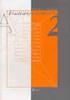 A /2007 (II. 27.) SzMM rendelettel módosított 1/2006 (II. 17.) OM rendelet Országos Képzési Jegyzékről és az Országos Képzési Jegyzékbe történő felvétel és törlés eljárási rendjéről alapján. Szakképesítés,
A /2007 (II. 27.) SzMM rendelettel módosított 1/2006 (II. 17.) OM rendelet Országos Képzési Jegyzékről és az Országos Képzési Jegyzékbe történő felvétel és törlés eljárási rendjéről alapján. Szakképesítés,
FoKi SZKENNER MODUL ÜZEMBE HELYEZÉSI LEÍRÁS. Verziószám: 2.0 (efoki) Lezárás dátuma:
 FoKi Verziószám: 2.0 (efoki) Lezárás dátuma: 2019.06.20. SZKENNER MODUL ÜZEMBE HELYEZÉSI LEÍRÁS Készítette: ItJump Kft. Székhely: 9700 Szombathely, Puskás Tivadar u. 5. Budapesti iroda: 1082 Budapest,
FoKi Verziószám: 2.0 (efoki) Lezárás dátuma: 2019.06.20. SZKENNER MODUL ÜZEMBE HELYEZÉSI LEÍRÁS Készítette: ItJump Kft. Székhely: 9700 Szombathely, Puskás Tivadar u. 5. Budapesti iroda: 1082 Budapest,
A Web Services protokoll használata hálózati szkennelésre (Windows Vista SP2 vagy újabb verzió, valamint Windows 7 és Windows 8 esetén)
 A Web Services protokoll használata hálózati szkennelésre (Windows Vista SP2 vagy újabb verzió, valamint Windows 7 és Windows 8 esetén) A Web Services protokoll lehetővé teszi a Windows Vista (SP2 vagy
A Web Services protokoll használata hálózati szkennelésre (Windows Vista SP2 vagy újabb verzió, valamint Windows 7 és Windows 8 esetén) A Web Services protokoll lehetővé teszi a Windows Vista (SP2 vagy
Microsoft Office PowerPoint 2007 fájlműveletei
 Microsoft Office PowerPoint 2007 fájlműveletei Program megnyitása Indítsuk el valamelyik tanult módszerrel a 2007-es verziót. Figyeljük meg, hogy most más felületet kapunk, mint az eddigi megszokott Office
Microsoft Office PowerPoint 2007 fájlműveletei Program megnyitása Indítsuk el valamelyik tanult módszerrel a 2007-es verziót. Figyeljük meg, hogy most más felületet kapunk, mint az eddigi megszokott Office
A Microsoft Office 2013 újdonságai
 Molnár Mátyás A Microsoft Office 2013 újdonságai Angol nyelvi verzió Tanfolyami jegyzet Csak a lényeg érthetően! Az Excel 2013 újdonságai AZ EXCEL PROGRAMABLAK FELÉPÍTÉSE A címsorban középen látjuk a munkafüzet
Molnár Mátyás A Microsoft Office 2013 újdonságai Angol nyelvi verzió Tanfolyami jegyzet Csak a lényeg érthetően! Az Excel 2013 újdonságai AZ EXCEL PROGRAMABLAK FELÉPÍTÉSE A címsorban középen látjuk a munkafüzet
Multimédiás alkalmazások
 Multimédiás alkalmazások A multimédia olyan általános célú alkalmazások összessége, amelyek az információ valamennyi megjelenési formáját integrált módon kezelik. Tágabb értelemben ide soroljuk a hangés
Multimédiás alkalmazások A multimédia olyan általános célú alkalmazások összessége, amelyek az információ valamennyi megjelenési formáját integrált módon kezelik. Tágabb értelemben ide soroljuk a hangés
GRAFIKAI ÁLLOMÁNY KÜLDÉSE
 ANYAGLEADÁS Grafikai állomány küldése Megrenbdelői együttműködés anyagleadáshoz Nyomdai feldolgozás Megrendelői ellenőrzések Nyomdai fájlok technikai követelményei Színek beállítása GRAFIKAI ÁLLOMÁNY KÜLDÉSE
ANYAGLEADÁS Grafikai állomány küldése Megrenbdelői együttműködés anyagleadáshoz Nyomdai feldolgozás Megrendelői ellenőrzések Nyomdai fájlok technikai követelményei Színek beállítása GRAFIKAI ÁLLOMÁNY KÜLDÉSE
4. Az eszköztáron az Ellipse Select segítségével jelöljük ki az egyik szemet, majd nyomjuk le a Ctrl billentyűt és jelöljük ki a másikat is.
 Ebben a feladatban plakátot fogunk készíteni egy mozifilmhez. A feladat elvégzése során a következőket fogjuk gyakorolni: Vörös szem eltávolítása Kép retusálása Háttér eltüntetése Rétegek kezelése Színárnyalat
Ebben a feladatban plakátot fogunk készíteni egy mozifilmhez. A feladat elvégzése során a következőket fogjuk gyakorolni: Vörös szem eltávolítása Kép retusálása Háttér eltüntetése Rétegek kezelése Színárnyalat
1.A. feladat: Programablakok
 1.A. feladat: Programablakok Nyisd meg sorban a Sajátgép mappát, Hálózatok mappát, indítsd el az Internet Explorer programot. Ehhez kattints kettőt mindegyik asztalon lévő ikonjára. Ha egy ablak teljes
1.A. feladat: Programablakok Nyisd meg sorban a Sajátgép mappát, Hálózatok mappát, indítsd el az Internet Explorer programot. Ehhez kattints kettőt mindegyik asztalon lévő ikonjára. Ha egy ablak teljes
A számítógép beállításainak megváltoztatása
 Megjelenés és témák Először tekintsük át, hogy hogyan lehet a képernyőn megjelenő elemek küllemét módosítani. Válasszuk a Start menü Vezérlőpultban a Megjelenés és témák hivatkozást. Itt kattintsunk a
Megjelenés és témák Először tekintsük át, hogy hogyan lehet a képernyőn megjelenő elemek küllemét módosítani. Válasszuk a Start menü Vezérlőpultban a Megjelenés és témák hivatkozást. Itt kattintsunk a
A tételsor a 25/2010. (V. 14.) OKM rendeletben foglalt szakképesítés szakmai és vizsgakövetelménye alapján készült. 2/44
 2762- Kiadványok, reklámanyagok tervezése és kivitelezése II. /2007 (II. 27.) SzMM rendelettel módosított 1/2006 (II. 17.) OM rendelet Országos Képzési Jegyzékről és az Országos Képzési Jegyzékbe történő
2762- Kiadványok, reklámanyagok tervezése és kivitelezése II. /2007 (II. 27.) SzMM rendelettel módosított 1/2006 (II. 17.) OM rendelet Országos Képzési Jegyzékről és az Országos Képzési Jegyzékbe történő
A színkezelés alapjai a GIMP programban
 A színkezelés alapjai a GIMP programban Alapok.Előtér és háttér színek.klikk, hogy alapbeállítás legyen ( d és x használata).hozzunk létre egy 640x400 pixeles képet! 4.Ecset eszköz választása 5.Ecset kiválasztása
A színkezelés alapjai a GIMP programban Alapok.Előtér és háttér színek.klikk, hogy alapbeállítás legyen ( d és x használata).hozzunk létre egy 640x400 pixeles képet! 4.Ecset eszköz választása 5.Ecset kiválasztása
Szövegszerkesztés. Microsoft Office Word 2010
 Szövegszerkesztés Microsoft Office Word 2010 Szövegformázás A dokumentumszöveg formátumát meghatározó felépítés formázott - szöveg, - táblázat, - kép + stílusok + eszköztár beállítások Karakterek Bekezdések...
Szövegszerkesztés Microsoft Office Word 2010 Szövegformázás A dokumentumszöveg formátumát meghatározó felépítés formázott - szöveg, - táblázat, - kép + stílusok + eszköztár beállítások Karakterek Bekezdések...
JOGSISZOFT TESZTLAPNYOMTATÓ PROGRAM. A program az egyszer elkészített teszt feladatokat eltárolja, így azok később is kinyomtathatóak.
 JOGSISZOFT TESZTLAPNYOMTATÓ PROGRAM Használati utasítás A program segítségével korlátlan számú hagyományos B kategóriás tesztlap nyomtatható, valamint 2345 kérdésből tetszőleges összeállítású tematikus
JOGSISZOFT TESZTLAPNYOMTATÓ PROGRAM Használati utasítás A program segítségével korlátlan számú hagyományos B kategóriás tesztlap nyomtatható, valamint 2345 kérdésből tetszőleges összeállítású tematikus
Tömörítés, csomagolás, kicsomagolás. Letöltve: lenartpeter.uw.hu
 Tömörítés, csomagolás, kicsomagolás Letöltve: lenartpeter.uw.hu Tömörítők Tömörítők kialakulásának főbb okai: - kis tárkapacitás - hálózaton továbbítandó adatok mérete nagy Tömörítés: olyan folyamat, mely
Tömörítés, csomagolás, kicsomagolás Letöltve: lenartpeter.uw.hu Tömörítők Tömörítők kialakulásának főbb okai: - kis tárkapacitás - hálózaton továbbítandó adatok mérete nagy Tömörítés: olyan folyamat, mely
Digital ART. A rajzolás. alapjai. 2. rész. Ingyenes E-book
 Digital ART A rajzolás alapjai 2. rész Ingyenes E-book A vonalrajz A vázlatolás vagy skiccelés után a következő módszer, amiről beszélni szeretnék a vonalrajz. Ez egy kötöttebb, kevésbé szabad rajzfejlesztési
Digital ART A rajzolás alapjai 2. rész Ingyenes E-book A vonalrajz A vázlatolás vagy skiccelés után a következő módszer, amiről beszélni szeretnék a vonalrajz. Ez egy kötöttebb, kevésbé szabad rajzfejlesztési
Eszterházy Károly Főiskola
 Eszterházy Károly Főiskola Humáninformatika Tanszék Egy szabadon választott digitalizálási technika bemutatása A dia digitalizálás Készítette: Budai Petra (TA4N82) Digitális archívum fejlesztő hallgató
Eszterházy Károly Főiskola Humáninformatika Tanszék Egy szabadon választott digitalizálási technika bemutatása A dia digitalizálás Készítette: Budai Petra (TA4N82) Digitális archívum fejlesztő hallgató
VarioFace dokumenta cio
 VarioFace dokumenta cio Tartalom Felhasználói dokumentáció... 2 1. A program felépítése... 2 1.1. Vario csatlakoztatása... 2 1.2. Főablak... 3 1.3. Képkijelölő ablak... 4 2. A program használata... 4 2.1.
VarioFace dokumenta cio Tartalom Felhasználói dokumentáció... 2 1. A program felépítése... 2 1.1. Vario csatlakoztatása... 2 1.2. Főablak... 3 1.3. Képkijelölő ablak... 4 2. A program használata... 4 2.1.
Kiadványkészítés nyílt alapokon
 Kiadványkészítés nyílt alapokon A Scribus bemutatása képekben Barta Károly 2009. január 22. Bizonyára sokan ismerik az Adobe Photoshop nevű programot. Ez az egyik leggyakrabban használt képmanipuláló program.
Kiadványkészítés nyílt alapokon A Scribus bemutatása képekben Barta Károly 2009. január 22. Bizonyára sokan ismerik az Adobe Photoshop nevű programot. Ez az egyik leggyakrabban használt képmanipuláló program.
A program telepítése. A letöltés lépései: 1. nyissa meg a WEB-oldalt, majd válassza a Letöltés menüpontot a felső sorban:
 A program telepítése A 2019-es év programja a szokott módon önálló rendszerként telepíthető. Töltse le WEB oldalunkról (http://www.drd-software.hu). A telepítés előtt nem szabad és nem kell eltávolítania
A program telepítése A 2019-es év programja a szokott módon önálló rendszerként telepíthető. Töltse le WEB oldalunkról (http://www.drd-software.hu). A telepítés előtt nem szabad és nem kell eltávolítania
KISOKOS Windows TARTALOM. Vista rendszerhez
 KISOKOS Windows Vista rendszerhez TARTALOM 1. fejezet: RENDSZERKöVETELMéNYEK...1 2. fejezet: NYOMTATóSZOFTVER TELEPíTéSE WINDOWS HASZNáLATA ESETéN...2 Szoftver telepítése helyi nyomtatáshoz... 2 Szoftver
KISOKOS Windows Vista rendszerhez TARTALOM 1. fejezet: RENDSZERKöVETELMéNYEK...1 2. fejezet: NYOMTATóSZOFTVER TELEPíTéSE WINDOWS HASZNáLATA ESETéN...2 Szoftver telepítése helyi nyomtatáshoz... 2 Szoftver
TOP SCHOOL KÉPZÉSI AJÁNLATOK
 TOP SCHOOL KÉPZÉSI AJÁNLATOK TOP SCHOOL OKTATÓKÖZPONT Akkreditációs lajstromszám: AL 1975 Felnőttképzési nyilvántartási szám 13-0544-06, 01002-2008 www.topschool.hu TOP SCHOOL OKTATÓKÖZPONT Informatikai
TOP SCHOOL KÉPZÉSI AJÁNLATOK TOP SCHOOL OKTATÓKÖZPONT Akkreditációs lajstromszám: AL 1975 Felnőttképzési nyilvántartási szám 13-0544-06, 01002-2008 www.topschool.hu TOP SCHOOL OKTATÓKÖZPONT Informatikai
A 10/2007 (II. 27.) 1/2006 (II. 17.) OM
 A /2007 (II. 27.) SzMM rendelettel módosított 1/2006 (II. 17.) OM rendelet Országos Képzési Jegyzékről és az Országos Képzési Jegyzékbe történő felvétel és törlés eljárási rendjéről alapján. Szakképesítés,
A /2007 (II. 27.) SzMM rendelettel módosított 1/2006 (II. 17.) OM rendelet Országos Képzési Jegyzékről és az Országos Képzési Jegyzékbe történő felvétel és törlés eljárási rendjéről alapján. Szakképesítés,
A 10/2007 (II. 27.) 1/2006 (II. 17.) OM
 A /2007 (II. 27.) SzMM rendelettel módosított 1/2006 (II. 17.) OM rendelet Országos Képzési Jegyzékről és az Országos Képzési Jegyzékbe történő felvétel és törlés eljárási rendjéről alapján. Szakképesítés,
A /2007 (II. 27.) SzMM rendelettel módosított 1/2006 (II. 17.) OM rendelet Országos Képzési Jegyzékről és az Országos Képzési Jegyzékbe történő felvétel és törlés eljárási rendjéről alapján. Szakképesítés,
AirPrint útmutató. A Használati útmutató a következő modellekre vonatkozik: DCP-J4120DW/MFC-J4420DW/J4620DW/ J5320DW/J5620DW/J5720DW.
 AirPrint útmutató A Használati útmutató a következő modellekre vonatkozik: DCP-J40DW/MFC-J440DW/J460DW/ J530DW/J560DW/J570DW 0 verzió HUN Megjegyzések meghatározása A használati útmutatóban a megjegyzéseket
AirPrint útmutató A Használati útmutató a következő modellekre vonatkozik: DCP-J40DW/MFC-J440DW/J460DW/ J530DW/J560DW/J570DW 0 verzió HUN Megjegyzések meghatározása A használati útmutatóban a megjegyzéseket
NYOMDAI ELŐKÉSZÍTÉS árlista
 NYOMDAI ELŐKÉSZÍTÉS árlista NYOMDAI ELŐKÉSZÍTÉS ALAPÁRAK Logóvektorizálás Az előállított vektoros formátumú (ai, eps, pdf) logó átadásra kerül. 10 000 Ft 20 000 + áfa, bonyolultságtól függően Vektoros
NYOMDAI ELŐKÉSZÍTÉS árlista NYOMDAI ELŐKÉSZÍTÉS ALAPÁRAK Logóvektorizálás Az előállított vektoros formátumú (ai, eps, pdf) logó átadásra kerül. 10 000 Ft 20 000 + áfa, bonyolultságtól függően Vektoros
18. Szövegszerkesztők
 18. Szövegszerkesztők A szövegszerkesztés olyan számítógépes művelet, amelynek során később nyomtatásban megjelenő szövegegységeket, dokumentumokat hozunk létre, majd azokat papírra kinyomtatjuk. A különböző
18. Szövegszerkesztők A szövegszerkesztés olyan számítógépes művelet, amelynek során később nyomtatásban megjelenő szövegegységeket, dokumentumokat hozunk létre, majd azokat papírra kinyomtatjuk. A különböző
Ez a Használati útmutató a következő modellekre vonatkozik:
 AirPrint útmutató Ez a Használati útmutató a következő modellekre vonatkozik: DCP-J05/J3W/J5W/J7W/J55DW/J75DW, MFC-J00/ J85DW/J450DW/J470DW/J475DW/J650DW/J870DW/J875DW A verzió HUN Megjegyzések meghatározása
AirPrint útmutató Ez a Használati útmutató a következő modellekre vonatkozik: DCP-J05/J3W/J5W/J7W/J55DW/J75DW, MFC-J00/ J85DW/J450DW/J470DW/J475DW/J650DW/J870DW/J875DW A verzió HUN Megjegyzések meghatározása
1. Digitális írástudás: a kőtáblától a számítógépig 2. Szedjük szét a számítógépet 1. örök 3. Szedjük szét a számítógépet 2.
 Témakörök 1. Digitális írástudás: a kőtáblától a számítógépig ( a kommunikáció fejlődése napjainkig) 2. Szedjük szét a számítógépet 1. ( a hardver architektúra elemei) 3. Szedjük szét a számítógépet 2.
Témakörök 1. Digitális írástudás: a kőtáblától a számítógépig ( a kommunikáció fejlődése napjainkig) 2. Szedjük szét a számítógépet 1. ( a hardver architektúra elemei) 3. Szedjük szét a számítógépet 2.
Számítógépes grafika
 A 9. osztályos munkafüzet feladatainak megoldása Nemzeti Tankönyvkiadó, 2006 (Rsz.: 16172/M) A feladatok megoldásához szükséges képfájlok a Nemzeti Tankönyvkiadó webhelyén találhatók. Az egyes tevékenységek
A 9. osztályos munkafüzet feladatainak megoldása Nemzeti Tankönyvkiadó, 2006 (Rsz.: 16172/M) A feladatok megoldásához szükséges képfájlok a Nemzeti Tankönyvkiadó webhelyén találhatók. Az egyes tevékenységek
1988 2005 ÉVI ADATSZOLGÁLTATÁSOK JAVÍTÁSA. Készítette: Tóth Péter. 2013. szeptember 26.
 1988 2005 ÉVI ADATSZOLGÁLTATÁSOK JAVÍTÁSA Készítette: Tóth Péter 2013. szeptember 26. ÁLTALÁNOS LEÍRÁS Program verzióellenőrzése, programfrissítés ha szükséges a www.onyf.hu honlapról Adatszolgáltatás
1988 2005 ÉVI ADATSZOLGÁLTATÁSOK JAVÍTÁSA Készítette: Tóth Péter 2013. szeptember 26. ÁLTALÁNOS LEÍRÁS Program verzióellenőrzése, programfrissítés ha szükséges a www.onyf.hu honlapról Adatszolgáltatás
A digitális képfeldolgozás alapjai
 A digitális képfeldolgozás alapjai Digitális képfeldolgozás A digit szó jelentése szám. A digitális jelentése, számszerű. A digitális információ számokká alakított információt jelent. A számítógép a képi
A digitális képfeldolgozás alapjai Digitális képfeldolgozás A digit szó jelentése szám. A digitális jelentése, számszerű. A digitális információ számokká alakított információt jelent. A számítógép a képi
TERC V.I.P. hardverkulcs regisztráció
 TERC V.I.P. hardverkulcs regisztráció 2014. második félévétől kezdődően a TERC V.I.P. költségvetés-készítő program hardverkulcsát regisztrálniuk kell a felhasználóknak azon a számítógépen, melyeken futtatni
TERC V.I.P. hardverkulcs regisztráció 2014. második félévétől kezdődően a TERC V.I.P. költségvetés-készítő program hardverkulcsát regisztrálniuk kell a felhasználóknak azon a számítógépen, melyeken futtatni
Kedves versenyző, az alábbi feladatok illetve egy interneten kitöltendő teszt megoldására 90 perc áll rendelkezésedre.
 Kedves versenyző, az alábbi feladatok illetve egy interneten kitöltendő teszt megoldására 90 perc áll rendelkezésedre. Készítsd egy mappát, amelynek a neve a versenyen használt kódszámod legyen! A nyers
Kedves versenyző, az alábbi feladatok illetve egy interneten kitöltendő teszt megoldására 90 perc áll rendelkezésedre. Készítsd egy mappát, amelynek a neve a versenyen használt kódszámod legyen! A nyers
Követelmények a dokumentumokkal kapcsolatban:
 TÁJÉKOZTATÓ Anyagleadás formátuma: Kompozit pdf és postscript file (NEM SZÍNREBONTOTT!) Minden új munkánál 1 próbaoldalt kérünk, mielőtt a teljes anyagot elküldenék! Adathordozó: Ftp adatvonal, DVD, CD,
TÁJÉKOZTATÓ Anyagleadás formátuma: Kompozit pdf és postscript file (NEM SZÍNREBONTOTT!) Minden új munkánál 1 próbaoldalt kérünk, mielőtt a teljes anyagot elküldenék! Adathordozó: Ftp adatvonal, DVD, CD,
Minden jog fenntartva, beleértve bárminemű sokszorosítás, másolás és közlés jogát is.
 2 Minden jog fenntartva, beleértve bárminemű sokszorosítás, másolás és közlés jogát is. Kiadja a Mercator Stúdió Felelős kiadó a Mercator Stúdió vezetője Lektor: Gál Veronika Szerkesztő: Pétery István
2 Minden jog fenntartva, beleértve bárminemű sokszorosítás, másolás és közlés jogát is. Kiadja a Mercator Stúdió Felelős kiadó a Mercator Stúdió vezetője Lektor: Gál Veronika Szerkesztő: Pétery István
HP Photo Printing referenciaútmutató
 Képek bevitele a képtárba Az alábbi eljárások bármelyikével képeket adhat a képtárhoz. A képtár a HP Photo Printing program bal oldali ablaktáblája. Ez a nyomtatásnak és a fényképalbumlapok létrehozásának
Képek bevitele a képtárba Az alábbi eljárások bármelyikével képeket adhat a képtárhoz. A képtár a HP Photo Printing program bal oldali ablaktáblája. Ez a nyomtatásnak és a fényképalbumlapok létrehozásának
Ismerkedés az új felülettel
 Ismerkedés az új felülettel A 2003-as verzióhoz képes változott a menüszerkezet. Az ablak tetején menüszalag található, amely előtérbe helyezi a legfontosabb parancsokat, így nem kell a program legkülönbözőbb
Ismerkedés az új felülettel A 2003-as verzióhoz képes változott a menüszerkezet. Az ablak tetején menüszalag található, amely előtérbe helyezi a legfontosabb parancsokat, így nem kell a program legkülönbözőbb
Beszámoló átadása az OBR * -nek a Hessyn Éves beszámoló nyomtatványkitöltő programból
 Beszámoló átadása az OBR * -nek a Hessyn Éves beszámoló nyomtatványkitöltő programból *OBR = Online Beszámoló és Űrlapkitöltő Rendszer h t t p s ://e - b e s z a m o l o. i m. g o v. h u / e b e k u l
Beszámoló átadása az OBR * -nek a Hessyn Éves beszámoló nyomtatványkitöltő programból *OBR = Online Beszámoló és Űrlapkitöltő Rendszer h t t p s ://e - b e s z a m o l o. i m. g o v. h u / e b e k u l
A tankönyvvé nyilvánítás folyamatát elektronikusan támogató rendszer az OKÉV számára
 AITIA International Zrt. 1039 Budapest, Czetz János u. 48-50. Tel.: +36 1 453 8080 Fax.: +36 1 453 8081 www.aitia.hu A tankönyvvé nyilvánítás folyamatát elektronikusan támogató rendszer az OKÉV számára
AITIA International Zrt. 1039 Budapest, Czetz János u. 48-50. Tel.: +36 1 453 8080 Fax.: +36 1 453 8081 www.aitia.hu A tankönyvvé nyilvánítás folyamatát elektronikusan támogató rendszer az OKÉV számára
Fürdőszoba tutorial 01
 Fürdőszoba tutorial 01 Nyissunk egy új dokumentumot: Ctrl+N vagy File menü/new. Adjuk meg a dokumentum méretét: legyen most egy fektetett A/4-es lapunk. Kattintsunk a Tools Palettán a Rectangle Tool-ra,
Fürdőszoba tutorial 01 Nyissunk egy új dokumentumot: Ctrl+N vagy File menü/new. Adjuk meg a dokumentum méretét: legyen most egy fektetett A/4-es lapunk. Kattintsunk a Tools Palettán a Rectangle Tool-ra,
